在Windows中打开大多数程序时,即使您已登录管理员帐户,它们也不会以管理员身份运行。这是由于有一个称为用户帐户控制(UAC)的功能,该功能可让您仅在必要时运行具有管理员权限的应用程序。
这似乎很烦人,但这可以保护您的PC。通过不向您的帐户授予不必要的特权,可以避免潜在地损害其安全性。
但是,通常您需要以管理员身份运行程序来进行更改或故障排除。以下是如何以管理员身份运行Windows程序以及如何解决与管理员相关的问题的方法。
1。以管理员身份运行程序的标准方法
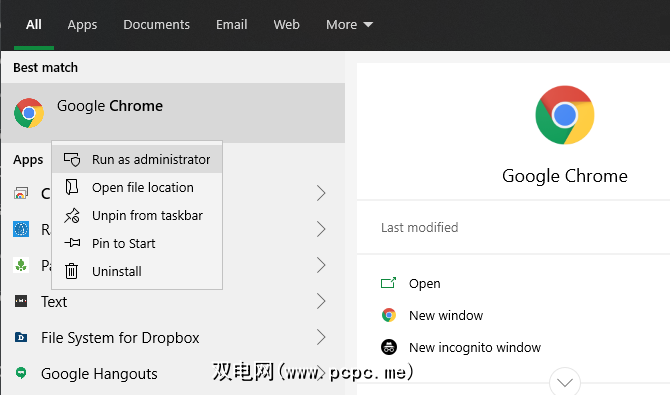
无论是要从桌面,“开始"菜单还是“文件资源管理器"启动程序,右键单击该程序都会显示以管理员身份运行选项。单击此按钮后,您将看到UAC提示以管理员权限运行该程序。
这是可靠的方法,但需要额外点击几下。您甚至可以使用任务栏上的图标来执行此操作-右键单击一次以打开菜单,然后右键单击该菜单中的应用名称以显示以管理员身份运行选项。
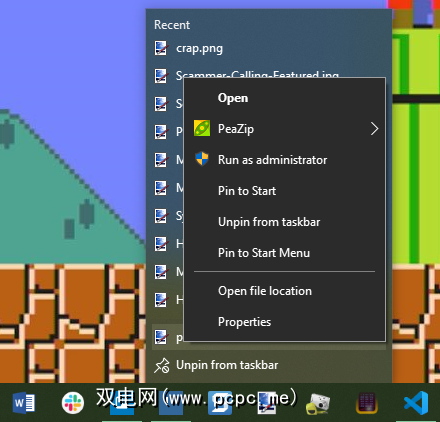
2。使用键盘可以更快地以管理员身份打开
与许多操作一样,您可以使用键盘快捷键以管理员的身份更快地启动程序。要仅使用键盘执行此操作,请按 Windows键以打开搜索栏,然后您可以立即开始输入要打开的程序的名称。
高亮显示,按住 Ctrl + Shift ,然后按 Enter 。这将启动UAC提示符,您可以按左箭头键,然后按 Enter 接受它,而无需触摸鼠标。
在某些地方,您可以在点击程序图标以管理员身份启动时按住 Ctrl + Shift 。但是,这与我们的测试不一致。
3。尝试以管理员身份运行Geeky方法

有些不同,您可以通过任务管理器以管理员身份启动程序。使用 Ctrl + Shift + Esc 快捷方式将其打开,并在需要时使用更多详细信息进行扩展。
点击 File> Run new任务,然后输入要运行的可执行文件的名称。如果需要,使用浏览按钮在您的PC上找到它。确保选中使用管理特权创建此任务,然后单击确定以运行它。
4。始终以管理员身份运行程序
也许每次您都想以某个管理员身份运行某些程序。在这种情况下,您可以将其设置为这样做,而不是每次启动时都使用上述方法之一。
首先搜索要修改的应用。在搜索结果中右键单击其条目,然后选择打开文件位置以显示其主要可执行文件。在此上,再次右键单击并选择属性。
在出现的窗口中,切换到兼容性标签。在底部附近,选中标有以管理员身份运行此程序的框,然后在完成后单击确定。完成此操作后,该应用将在每次打开时提示您以管理员权限启动。
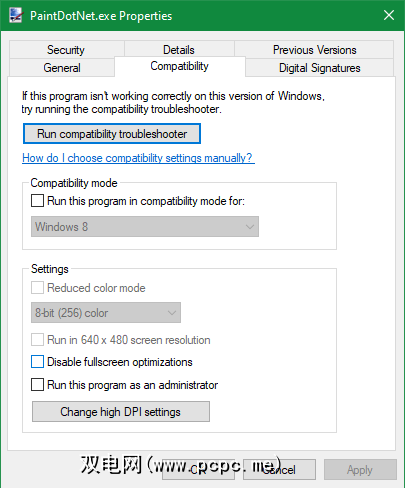
我们建议您谨慎使用。除非您主动需要,否则不应授予应用程序管理员权限;每次以管理员身份运行应用程序都可以使恶意软件更容易获得控制权。
如果您愿意,一个更安全的解决方案是为该应用程序创建一个快捷方式并将其设置为以管理员身份运行时间。首先,右键单击可执行文件,然后选择发送到>桌面(创建快捷方式),将快捷方式放置在桌面上。
下一步,右键单击该快捷方式,然后选择属性。在出现的对话框中,切换到快捷方式标签,然后单击底部的高级按钮。在此处,选中以管理员身份运行框。
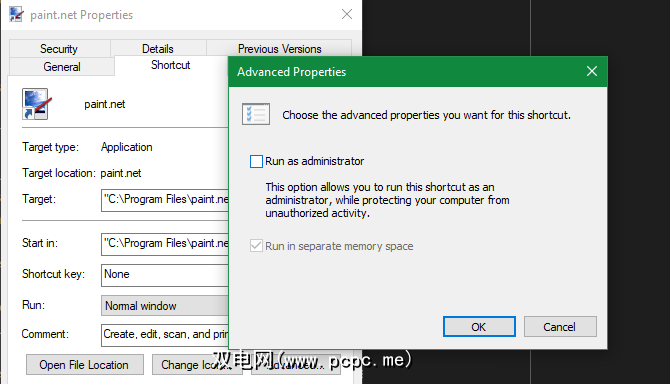
执行此操作后,只有该快捷方式(而不是主可执行文件)将以管理员权限运行。
有时,您会发现上述所有以admin身份运行程序的方法均不起作用。如果发生这种情况,您可以尝试一些不同的修复。
如前所述,Windows中的“用户帐户控制"使您可以控制程序如何以管理员权限运行。如果您登录了管理员帐户,则当程序要以管理员身份运行时必须提供确认。登录到标准帐户的用户必须提供管理员凭据才能执行此操作。
要检查当前设置,请在``开始''菜单中键入 uac 并打开更改用户帐户控制设置选项。在这里,您会看到四个级别的UAC供您选择。
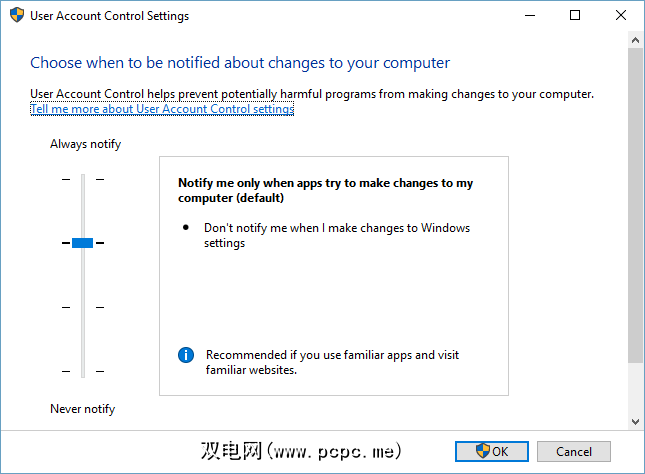
从上到下分别是:
因此,如果您禁用了UAC,您将无法使用以管理员身份运行 >正确命令。确保已将其打开,然后重试。
要正确使用UAC,您需要有权访问管理员帐户。如果您没有管理员密码,或者正在为非管理员帐户输入凭据,那么它将无法使用。因此,您应该确保自己拥有用户帐户。
最简单的方法是在开始菜单中输入 netplwiz 以打开用户帐户面板。在这里,您会看到PC上所有用户的列表以及他们所在的组。双击其中一个并切换到组成员身份标签以更改帐户的权限级别。
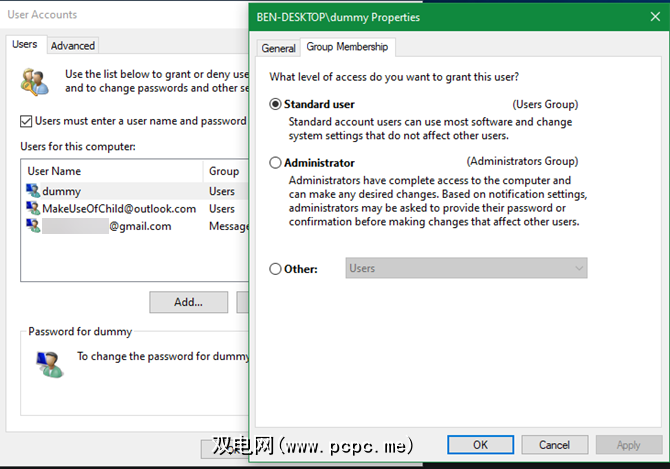
当然,您需要登录到管理员帐户才能更改此设置。如果您忘记了所有管理员帐户的密码,则需要重设丢失的Windows密码。如果您在此之后仍然遇到问题,请尝试创建一个新帐户,看看是否有所不同。
SFC或系统文件检查器扫描将检查损坏的Windows系统文件并尝试修复它们。如果您到目前为止还没有解决方案,则值得一试,尽管您需要具有管理员权限才能这样做。
要使用它,请按 Win + X 并在结果菜单中选择命令提示符(Admin)或 Windows PowerShell(Admin)。然后输入以下命令:
sfc /scannow完成后,您会看到一条消息,指出它已执行了任何修复程序。
如果您仔细检查了上面的所有内容并发现您仍然无法以管理员身份正常运行程序,那么您接下来应该尝试以安全模式启动。这将使除基本服务之外的所有服务均无法运行,从而使您可以查看是否有任何第三方服务干扰以管理员身份运行功能。
以“以管理员身份明智地运行Windows程序"
您知道几种以管理员身份运行Windows程序的方法,以及在出现此功能时如何解决此问题。记住,使用管理员权限时请三思。这样做会授予程序对您的计算机的完全控制权,因此您只应授权您信任的应用。
要确保计算机上的用户帐户是安全的,请参阅我们的锁定Windows帐户指南。
标签: 系统管理 故障排除 用户帐户控制 Windows提示








